Sisällysluettelo KÄYTTÖOHJE 1 (16)
|
|
|
- Katriina Järvinen
- 9 vuotta sitten
- Katselukertoja:
Transkriptio
1 1 (16) Sisällysluettelo 1 Sovelluksen käynnistäminen ja sulkeminen Keskusikkuna Sovellukset Tiedotteet Käyttäjälista Käyttäjän omat tiedot Salasanan vaihtaminen Yleiset toiminnot Sovellusten eri välilehdet Tietojen hakeminen Valmiit haut Yleishaku Tarkempi haku Hakuehto ilman operaattoria Missä tahansa-haku Täsmälleen haku Erisuuri kuin haku Haku usean kentän perusteella JA- sekä TAI-operaattorit Suurempi- ja pienempi kuin operaattorit Välillä- haku Tieto on/ei ole olemassa haku Hakutuloksen järjestäminen Liikkuminen tietueesta toiseen Tietojen muokkaus Raportit Listaraportit Lomakeraportit Graafiset raportit... 10
2 2 (16) Raportin tulostaminen tai tallennus Jäsensovellus Sovelluksen välilehdet Jäsentiedot Lisätiedot Laskutustiedot Osoitteet ja jakelut Uuden jäsenen lisääminen Jäsenen yhdistyksen vaihtaminen Jäsenen erottaminen Yhdistys Sovelluksen välilehdet Tiedot Jäsenet Yhdistyksen lisääminen Yhdistyksen poistaminen Sähköposti Sähköpostin lähettäminen jäsensovelluksesta Liitteen lisääminen sähköpostiin Sähköpostiviestin lähettäminen Sähköpostisovellus Poiminnat... 16
3 3 (16) 1 Sovelluksen käynnistäminen ja sulkeminen Jäsenrekisterisovellus käynnistetään asennuksen työpöydälle tai käynnistys-valikkoon lisäämästä pikakuvakkeesta. Sovelluksen voi sulkea joko keskusikkunan Sulje kaikki painikkeesta tai jokaisen sovelluksen Sovellukset-valikosta löytyvällä toiminnolla. 2 Keskusikkuna 2.1 Sovellukset Keskusikkunan vasemmassa laidassa näkyy painike jolla voi siirtyä kaikkiin niihin sovelluksiin joihin käyttäjällä on käyttöoikeus. 2.2 Tiedotteet Keskus-välilehdellä näkyy järjestelmän tiedotteet. Järjestelmän pääkäyttäjä ja ylläpito voi lisätä tähän yleisiä tiedotteita esimerkiksi tulevista käyttökatkoista. 2.3 Käyttäjälista Käyttäjälista-välilehdellä näkyy kaikki muut järjestelmään samaan aikaan kirjautuneet käyttäjät. Listan alapuolella olevalla Lähetä viesti painikkeella voi lähettää pikaviestin kaikille niille käyttäjille jotka käyttävät jäsenrekisteriä varsinaisen jäsenrekisterisovelluksen kautta. Selainkäyttöliittymän kautta kirjautuneille käyttäjille viestejä ei voi lähettää.
4 4 (16) 2.4 Käyttäjän omat tiedot Omat tiedot välilehdellä näkyy käyttäjän tunnus, nimi, tekninen kytkentä järjestelmän sisällä sekä käyttäjän viimeisimmät kirjautumiset järjestelmään. 2.5 Salasanan vaihtaminen Oman salasanan voi vaihtaa keskusikkunan Omat tiedot välilehdellä. Käyttäjätunnuksen alapuolella on Vaihda salasana linkki joka avaa salasanan muutosikkunan. 3 Yleiset toiminnot 3.1 Sovellusten eri välilehdet Kaikissa sovelluksissa tiedot on jaettu useammalle eri välilehdelle. Ensimmäinen välilehti sisältää aina sovellukseen hakutoiminnon jolla käsiteltävää joukkoa voidaan rajata, seuraavat välilehdet näyttävät puolestaan aina sen tietueen tietoja joka hakutuloksesta on valittuna. Haku-välilehdeltä ei voi siirtyä muille välilehdille ennen kuin hakutuloksessa on haettuna vähintään yksi tietue.
5 5 (16) 3.2 Tietojen hakeminen Hakusivun vasemmassa reunassa näkyy sovelluksen hakuehdot joilla hakujoukkoa voi rajata. Mikäli sovellukseen on määritelty valmiita pikahakuja, niin ne näkyvät oletuksena hakusivun vasemmassa reunassa. Mikäli sovelluksessa puolestaan ei ole valmiita hakuja, niin vasemmassa reunassa on näkyvissä kaikki mahdolliset hakukentät. 3.3 Valmiit haut Sovelluksiin voidaan määritellä erilaisia valmiita pikahakuja, joilla tietyn ennalta määrätyn joukon voi hakea helposti klikkaamalla haun painiketta. Valmiiden hakujen valikoima vaihtelee käyttäjärooleittain, esimerkiksi piirikäyttäjällä saattaa olla näkyvissä erilaisia valmiita hakuja kuin liittokäyttäjällä. 3.4 Yleishaku Valmiiden hakujen yhteydessä näkyy aina Yleishaku -kenttä jolla voi hakea tiettyjen sovelluskohtaisten kenttien perusteella helposti. Kentät joihin haku kohdistuu, vaihtelee sovelluksesta toiseen, kentät on valittu kuitenkin siten että yleisimmät haut voidaan tehdä suoraan yleishaun avulla. Esimerkiksi jäsensovelluksessa yleishakuun voi kirjoittaa joko jäsenen nimen tai jäsennumeron. 3.5 Tarkempi haku Mikäli valmiit haut tai yleishaku ei riitä, niin Tarkempaan hakuun linkillä valmiit haut piilotetaan ja näkyviin tulee täydellinen listaus sovelluksen hakukentistä Hakuehto ilman operaattoria Jos hakuehdon antaa ilman erillistä operaattoria, niin arvot haetaan merkkijonokentissä alkaen-hakuna. Numero-, päivämäärä- yms. kentillä haku on täsmälleen-haku. Hakunimi Aalto Hakee kaikki joiden hakunimi alkaa kirjaimilla aalto, isoilla ja pienillä kirjaimilla ei ole merkitystä Syntymäpäivä Hakee kaikki joiden syntymäpäivä on
6 6 (16) Missä tahansa-haku Missä tahansa -haun voi tehdä antamalla hakuehtoon prosenttimerkin haluamaansa kohtaan. Hakunimi Aalto% Hakunimi %kari% Hakee kaikki joiden hakunimi alkaa kirjaimilla aalto, tämän vois siis antaa myös ilman prosenttimerkkiä ja tulos on sama Hakee kaikki joiden hakunimessä on jossain kohtaa teksti kari, tuloksessa voi olla esimerkiksi Lehtokari Lasse, Lehtinen Sakari, Karilainen Jouko ja Savolainen Kari Täsmälleen haku Jos tietystä kentästä halutaan hakea täsmälleen haluttu arvo, hakuehdon alkuun laitetaan yhtäsuuruusmerkki = Sukunimi =Aalto Hakee kaikki joiden sukunimi on Aalto, ilman yhtäsuuruusmerkkiä tulokseen tulisi myös esimerkiksi Aaltonen. Yhtäsuuruusmerkkiä käytettäessä isot ja pienet kirjaimet ovat merkitseviä. Passiivi =1 Hakee kaikki joilla on passiivi-merkki päällä Erisuuri kuin haku Jos halutaan hakea rivit, joissa arvo ei ole jokin tietty arvo, niin hakuehdon alkuun lisätään <>-merkit (pienempi/suurempi merkit) Sukunimi <>Aalto Hakee kaikki joiden sukunimi EI ole Aalto Passiivi <>1 Hakee kaikki joilla EI ole passiivi-merkki päällä
7 7 (16) Haku usean kentän perusteella Eri hakukenttiin kirjoitetut arvot yhdistetään toisiinsa JA -ehdolla. Hakunimi Postinumero Syntymäaika Mallikas =00100 > Hakee tietueet joissa hakunimi alkaa merkkijonolla Mallikas JA postinumero on JA syntymäaika on suurempi kuin JA- sekä TAI-operaattorit Yksittäisen hakukentän sisään voi kirjoittaa useita arvoja & -merkillä eroteltuina, arvot yhdistetään toisiinsa tällöin JA-ehdolla. &-merkin tilalla voidaan käyttää myös and-sanaa. Työnantaja 100 & 200 Hakee sellaiset henkilöt jotka ovat olleet työnantajan 100 JA työnantajan 200 palveluksessa Työnantaja 100 and 200 Hakee sellaiset henkilöt jotka ovat olleet työnantajan 100 JA työnantajan 200 palveluksessa -merkki (pystyviiva) toimii TAI-operaattorina, vaihtoehtoisesti voidaan käyttää myös OR-sanaa. Työnantaja Hakee sellaiset henkilöt jotka ovat olleet työnantajan 100 TAI työnantajan 200 palveluksessa Työnantaja 100 or 200 Hakee sellaiset henkilöt jotka ovat olleet työnantajan 100 TAI työnantajan 200 palveluksessa Yhdessä hakukentässä voi olla vain joko JA- tai TAI-operaattoreita.
8 8 (16) Suurempi- ja pienempi kuin operaattorit Hakuehdoissa voidaan käyttää myös suurempi- tai pienempi kuin operaattoreita Syntymäaika < Hakee kaikki joilla syntymäaika on pienempi kuin Syntymäaika > Syntymäaika <= Syntymäaika >= Hakee kaikki joilla syntymäaika on suurempi kuin Hakee kaikki joilla syntymäaika on pienempi tai yhtä suuri kuin Hakee kaikki joilla syntymäaika on suurempi tai yhtä suuri kuin Välillä- haku Haluttaessa hakea tietyllä välillä olevia arvoja voidaan hakuehdossa käyttää kahta viivaa (=miinusmerkkiä) arvojen välissä. Viivoja pitää olla kaksi kappaletta, tällä merkintätavalla on varmistettu se, että välillä haku toimii myös esimerkiksi väliviivan omaavien nimien kanssa. Syntymäaika Hakee kaikki joilla syntymäaika on välillä ja Tieto on/ei ole olemassa haku NULL-operaattori tarkoittaa tyhjää arvoa, sen avulla voidaan hakea tulokseen jäseniä joilla esimerkiksi ei ole jotain tiettyä tietoa ollenkaan tai joilla tieto on olemassa ottamatta kantaa siihen mikä sen arvo on. Tehtävä NULL Hakee kaikki joille EI ole määritelty minkäänlaista tehtävää Tehtävä <>NULL Hakee kaikki joille on määritelty mikä tahansa tehtävä Sukupuoli NULL Hakee kaikki joille ei ole määritelty
9 9 (16) sukupuolta 3.6 Hakutuloksen järjestäminen Hakutuloksen voi järjestää haluamansa sarakkeen mukaisesti napauttamalla sarakeotsikkoa. Monipuolisempi lajittelu mahdollistaa lajittelun tarkemman säädön useamman eri kentän perusteella. 3.7 Liikkuminen tietueesta toiseen Jokaisen sovelluksen yläreunassa on osio jossa näkyy koko ajan valitun tietueen tiedot (esimerkiksi jäsennumero ja jäsenen nimi). Tietojen vasemmalla ja oikealla puolella on painikkeet joilla voi siirtyä helposti hakutuloksessa eteen- tai taaksepäin ilman että tarvitsee siirtyä haku-välilehdelle. 3.8 Tietojen muokkaus Sovelluksen yläreunassa näkyy lisäksi tietueen muokkaustoiminnot. Tietueen muokkaamiseksi pitää aina siirtyä ensin erilliseen muokkaustilaan Muokkaa - painikkeella. Kaikki muokkaustilassa tehdyt muutokset voi tallentaa kerralla Talleta - painikkeella tai perua Peru -painikkeella. Lisää -painikkeella voidaan lisätä uusi tietue, lisäys voidaan tallentaa pysyvästi Talleta - painikkeella tai perua Peru -painikkeella.
10 10 (16) 3.9 Raportit Mikäli sovellukseen on lisätty raportteja, ne löytyvät aina sovelluksen ylävalikon Raportti - otsikon alta Listaraportit Listaraportit ovat tyypillisesti erilaisia listauksia joissa jokainen tietue vie yhden (tai muutaman) rivin tilan. Listaraportille tulee lähes poikkeuksetta se tulosjoukko joka haku-välilehdelle on haettuna. Mikäli raportin sisältöä ei ole ryhmitelty jonkin tietyn tiedon mukaan, niin raportin järjestys on yleensä myös se, mihin tiedot on hakusivulla järjestetty. Listaraportit on mahdollista avata verkkoselaimeen, tekstinkäsittelyyn tai taulukkolaskentaohjelmaan Lomakeraportit Erilaisissa lomakemuotoisissa raporteissa voi valita tulostetaanko lomake vain valitusta tietueesta vai tulostetaanko se kaikille tietueille. Listaraportit on mahdollista avata verkkoselaimeen, tekstinkäsittelyyn tai taulukkolaskentaohjelmaan ja ne voi tallentaa levylle HTML- tai PDF-muodoissa Graafiset raportit Graafiset raportit ovat raportteja joissa on mukana monimutkaisempaa grafiikkaa, esimerkiksi viivoja, kuvia tai muuta sellaista aineistoa jota ei voi suoraan esittää tekstimuodossa. Graafisia raportteja voi olla sekä lista- ja lomakemuotoisista raporteista, erilaiset tarraraportit ovat aina graafisia raportteja. Graafiset raportit voi tulostaa suoraan sovelluksesta tai ne voi tallentaa levylle PDFmuodossa Raportin tulostaminen tai tallennus Aluksi valitaan miten/mihin raportti tulostetaan, tulostusvaihtoehdot Avaa selaimessa näyttää raportin järjestelmän oletusselaimessa Avaa taulukkolaskentaohjelmassa avaa raportin Exceliin mikäli työasemassa on Excel asennettuna. Avaa tekstinkäsittelyohjelmassa avaa raportin Wordiin mikäli se on asennettuna Tallenna tiedostoon tallentaa raportin tiedostoksi alempana valittuun hakemistoon valitussa muodossa.
11 11 (16) Osoite leikepöydälle vie raportin osoitteen muistiin, mutta ei avaa raporttia suoraan. Osoitteen avulla raportin voi avata myös sellaisiin muihin sovelluksiin jotka osaavat avata http-osoitteen. 4 Jäsensovellus Jäsensovelluksella käsitellään jäsenien sekä muiden jäsenrekisteriin tallennettujen henkilöiden tietoja. 4.1 Sovelluksen välilehdet Jäsentiedot Näyttö sisältää jäsenen perustiedot kuten nimen, osoitteen, yhteystiedot sekä jäsenyydet Lisätiedot Sisältää lisää jäsenen tietoja: Ansiomerkit, lehtitilaukset, tehtävät, kurssit ja kokoukset Laskutustiedot Sisältää jäsenelle lähtenee laskut sekä jäsenen maksamat suoritukset Osoitteet ja jakelut Näyttö sisältää jäsenen lisäosoitteet ja jakeluryhmät. 4.2 Uuden jäsenen lisääminen Uuden jäsenen lisääminen aloitetaan napauttamalla jäsensovelluksen yläreunassa olevaa Lisää -painiketta jolloin näkyviin tulee lisäysnäyttö. Lisäysnäytöllä annetaan jäsenen perustiedot ja tarkastetaan onko henkilö rekisterissä jo ennestään. Ikkunassa on syötettävä henkilö sukunimi sekä etunimi ja suoritettava haku. Mikäli henkilö löytyy jo rekisteristä, hänen tietoihin voi siirtyä Hae valittu - painikkeella. Jos yhtään henkilöä ei löydy, tai jos löydetty henkilö on joku toinen kuin lisättävä henkilö, lisäystoimintoa voi jatkaa Lisää -painikkeella jolloin henkilö lisätään uutena ja näyttö siirtyy normaaliin jäsentiedot-näkymään.
12 12 (16) Jäsentiedot näkymässä täydennetään loput jäsentiedot ja valitaan jäsenelle paikallisyhdistys johon hän liittyy. Järjestelmä lisää jäsenelle automaattisesti jäsenyyteen perustuvat jäsenlehdet. 4.3 Jäsenen yhdistyksen vaihtaminen Olemassa olevaa jäsenyystietoa ei pitäisi ikinä muuttaa, mikäli kyseessä ei ole selvä virhe. Jos jäsen siirtyy paikallisyhdistyksestä toiseen, niin siirtymä tehdään jäsenyyslistan yläpuolella olevalla Vaihda jäsenyys -toiminnolla. Apuikkunassa valitaan uusi yhdistys ja liittymispäivä uuteen yhdistykseen ja hyväksytään OKpainikkeella. Järjestelmä merkitsee vanhan jäsenyyden päättyneeksi samalle päivälle mistä uusi alkoi, vanhat päättyneet jäsenyydet saa näkyviin tarvittaessa listan yläpuolella olevan Näytä passiivit ruksin avulla. 4.4 Jäsenen erottaminen Jäsenen erottaminen tapahtuu siirtymällä jäsenen tiedoissa muokkaustilaan ja merkitsemällä jäsenyysriville passiivi-ruksi tai eropäivä. Muutosten tallentaminen poistaa jäseneltä automaattisesti jäsenyyteen perustuvat lehtitilaukset. Mikäli jäsenelle ei jää mitään jäsenyyttä, myös henkilötiedot merkitään passiivitilaan ja jäsenen tehtävät, jakelut, yms. tiedot merkitään passiivi-tilaan.
13 13 (16) 5 Yhdistys 5.1 Sovelluksen välilehdet Tiedot Näyttö sisältää yhdistyksen perustiedot kuten nimen, piirin, liiton, tilitiedot Jäsenet Näyttö sisältää tiedot yhdistyksen tehtävähoitajista, jäsenistä, yhdistyksen jäsenlistan sekä tilastotietoa yhdistyksestä. 5.2 Yhdistyksen lisääminen Uusi yhdistys lisätään napauttamalla Lisää painiketta yläreunan toimintorivillä. Sovellus siirtyy yhdistyksen tiedot sivulle, jossa yhdistyksen tiedot voidaan täydentää. Yhdistyksen tunnus pitää määritellä itse, tunnuksen on oltava yksiselitteinen. Paikallisyhdistysten tunnukset ovat muoto PY + kunnan numero + liiton numero + juokseva osa kahdella numerolla. Liiton numerointi menee seuraavasti: 1. Kokoomuksen yhdistys 2. Kokoomusnaisten yhdistys 3. Kokoomusnuorten yhdistys 4. Tuhatkunnan yhdistys 5.3 Yhdistyksen poistaminen Yhdistyksiä ei voi poistaa, mikäli niihin on merkitty jo tehtäviä tai jäseniä. Toiminnan lopettanut yhdistys passivoidaan asettamalla ruksi tiedot-sivun passiivi-kenttään. 6 Sähköposti 6.1 Sähköpostin lähettäminen jäsensovelluksesta Jäsen-sovelluksessa voi haetuille jäsenille lähettää sähköpostia. Tee-valikossa on seuraavat toiminnot sähköpostin lähetykseen.
14 14 (16) 1. Lähetä sähköpostia valitulle Toiminto lisää uuden sähköpostiviestin ja asettaa vastaanottajaksi pelkästään valitun jäsenen. Mikäli haluat lähettää viestin pelkkänä tekstinä, niin kirjoita otsikko ja viesti suoraan vastaanottajien alla näkyvään tilaan. Mikäli halut viestiin mukaan värejä, lihavointeja, kuvua tai muita muitoiluja, niin käytä viestin kirjoittamiseen HTML Editori-ikkunaa. Huomioi, että muotoillut viestit eivtä näy kaikilla vastaanottajilla aina samalla tavalla, maltillisella tekstin muotoilulla saat parhaan lopputuloksen. Tähän lisätään sähköpostin aihe Avaa tästä uusi ikkuna kirjoittaaksesi muotoillun viestin. 2. Lähetä sähköpostia haetuille Toiminto lisää uuden sähköpostiviestin ja asettaa vastaanottajaksi kaikki haetut jäsenet. 3. Lisää valittu vastaanottajaksi sähköpostiin Lisää yhden jäsenen vastaanottajaksi olemassa olevaan lähettämättömään sähköpostiviestiin. 4. Lisää haetut vastaanottajaksi sähköpostiin Lisää kaikki haetut jäsenet vastaanottajaksi olemassa olevaan lähettämättömään sähköpostiviestiin.
15 15 (16) 6.2 Liitteen lisääminen sähköpostiin Liite lisätään sähköpostisovelluksen liite välilehdeltä. Valitse lisättävä liite tiedosto. Lopuksi talleta. 6.3 Sähköpostiviestin lähettäminen Voit lähettää luomasi sähköpostiviestin lähetä-toiminnolla tai Lähetä-painikkeella. Jos olet luonut useita sähköpostiviestejä, voit lähettää kaikki lähettämättömät viestit yhdellä kertaa lähetä kaikki toiminnolla. 6.4 Sähköpostisovellus Myös sähköposti sovelluksesta voi luoda suoraan sähköpostin. Aloita sähköpostin luominen avaamalla sähköpostisovellus.
16 16 (16) Valitse tämän jälkeen Lisää-toiminto. Tässä vaihtoehdossa joudut itse lisäämään vastaanottajat. Tämän jälkeen voi toistaa kohdat 6.1(1-4), 6.2 ja Poiminnat Poiminta-sovelluksessa on erilaisia valmiita hakuja ja raportteja. Haluttu poiminta valitaan vasemmanpuoleiselta listalta, oikeanpuoleinen lista näyttää kaikki valitun poiminnan sisältämät raportit.
OSAAMISENHALLINTA HENKILÖSTÖ. Esimiehen pikaohje
 OSAAMISENHALLINTA HENKILÖSTÖ Esimiehen pikaohje Omat tiedot, etusivu Omien tietojen etusivulla näkyy kirjautuneen käyttäjän nimi sekä käytössä olevat osiot Näkymäksi voi valita joko ns. Tiilet tai Etusivun
OSAAMISENHALLINTA HENKILÖSTÖ Esimiehen pikaohje Omat tiedot, etusivu Omien tietojen etusivulla näkyy kirjautuneen käyttäjän nimi sekä käytössä olevat osiot Näkymäksi voi valita joko ns. Tiilet tai Etusivun
Aivoliitto ry:n jäsenrekisteri Ohjeita yhdistyksille
 Aivoliitto ry:n jäsenrekisteri Ohjeita yhdistyksille Lisätiedot ja neuvonta: p. 040 845 0430, linda.lindroos@aivoliitto.fi Tästä osoitteesta löydät lisää ohjeita Sense rekisterin käyttöön: https://senseohjeisto.avoine.fi/
Aivoliitto ry:n jäsenrekisteri Ohjeita yhdistyksille Lisätiedot ja neuvonta: p. 040 845 0430, linda.lindroos@aivoliitto.fi Tästä osoitteesta löydät lisää ohjeita Sense rekisterin käyttöön: https://senseohjeisto.avoine.fi/
Invalidiliiton Kilta-rekisteri
 Invalidiliiton Kilta-rekisteri Invalidiliitolla on käytössään Internet-selaimella käytettävä Kilta-rekisterisovellus. Rekisterisovellus löytyy osoitteesta https://kilta.invalidiliitto.fi, se on suojattu
Invalidiliiton Kilta-rekisteri Invalidiliitolla on käytössään Internet-selaimella käytettävä Kilta-rekisterisovellus. Rekisterisovellus löytyy osoitteesta https://kilta.invalidiliitto.fi, se on suojattu
Kilta-rekisterin ohje Yhdistyskäyttäjille
 Kilta-rekisterin ohje Yhdistyskäyttäjille 13.6.2016 Epilepsialiitto Sisällys Kirjautuminen ja valikko... 3 Uuden jäsenen lisääminen Kilta-jäsenrekisteriin... 4 Henkilön tietojen muutos... 10 Henkilön jäsenyyden
Kilta-rekisterin ohje Yhdistyskäyttäjille 13.6.2016 Epilepsialiitto Sisällys Kirjautuminen ja valikko... 3 Uuden jäsenen lisääminen Kilta-jäsenrekisteriin... 4 Henkilön tietojen muutos... 10 Henkilön jäsenyyden
https://njr.yap.fi/cgi-bin/soj2/dispat.exe
 Jäsenrekisteriin kirjautuminen Avaa internet ja kirjoita selaimen osoitekenttään: https://njr.yap.fi/cgi-bin/soj2/dispat.exe Kirjoita käyttäjätunnus ja salasana, ja paina Sisäänkirjaus. Kirjauduttua avautuu
Jäsenrekisteriin kirjautuminen Avaa internet ja kirjoita selaimen osoitekenttään: https://njr.yap.fi/cgi-bin/soj2/dispat.exe Kirjoita käyttäjätunnus ja salasana, ja paina Sisäänkirjaus. Kirjauduttua avautuu
JÄSENREKISTERIN KÄYTTÖOHJE
 1 (37) JÄSENREKISTERIN KÄYTTÖOHJE Kansallinen senioriliitto ry 01.09.2015 2 (37) SISÄLLYS JÄSENREKISTERIN KÄYTTÖOHJE... 1 Kansallinen senioriliitto ry... 1 Senioriliiton jäsenrekisterin käyttöohje... 4
1 (37) JÄSENREKISTERIN KÄYTTÖOHJE Kansallinen senioriliitto ry 01.09.2015 2 (37) SISÄLLYS JÄSENREKISTERIN KÄYTTÖOHJE... 1 Kansallinen senioriliitto ry... 1 Senioriliiton jäsenrekisterin käyttöohje... 4
JÄSENREKISTERIN KÄYTTÖOHJE
 JÄSENREKISTERIN KÄYTTÖOHJE Kansallinen senioriliitto ry 05.03.2011 Kansallinen senioriliitto ry Kansakoulukatu 5 A 6, 00100 Helsinki Puh. 0207 488 445 www.senioriliitto.fi 2 (35) SISÄLLYS 1. Yleistä järjestelmästä...
JÄSENREKISTERIN KÄYTTÖOHJE Kansallinen senioriliitto ry 05.03.2011 Kansallinen senioriliitto ry Kansakoulukatu 5 A 6, 00100 Helsinki Puh. 0207 488 445 www.senioriliitto.fi 2 (35) SISÄLLYS 1. Yleistä järjestelmästä...
Nettijäsenrekisterin käyttöohje Päivitetty 8.10.2010
 Nettijäsenrekisterin käyttöohje Päivitetty 8.10.2010 Sisällysluettelo 1. Jäsenrekisteriin kirjautuminen... 2 2. Nimihaku (= pikahaku)... 3 3. Jäsenrekisteri... 4 4. Haku... 5 5. Jäsenen tiedot... 6 6.
Nettijäsenrekisterin käyttöohje Päivitetty 8.10.2010 Sisällysluettelo 1. Jäsenrekisteriin kirjautuminen... 2 2. Nimihaku (= pikahaku)... 3 3. Jäsenrekisteri... 4 4. Haku... 5 5. Jäsenen tiedot... 6 6.
Sensen perusraportit ratsastusseuroille. Jäsenten tiedot ja kilpailuluvat
 Sensen perusraportit ratsastusseuroille Jäsenten tiedot ja kilpailuluvat Raporttinäkymä / Työpöytä Tallennetut raportit: aukeavat valmiiseen Excel-raporttiin Tallennetut haut: pohjalla valmiit hakuehdot,
Sensen perusraportit ratsastusseuroille Jäsenten tiedot ja kilpailuluvat Raporttinäkymä / Työpöytä Tallennetut raportit: aukeavat valmiiseen Excel-raporttiin Tallennetut haut: pohjalla valmiit hakuehdot,
Opiskelijalistojen tulostaminen, opiskelijoiden hallinta ja sähköpostin lähettäminen
 1 Opiskelijalistojen tulostaminen, opiskelijoiden hallinta ja sähköpostin lähettäminen Sisällysluettelo Opetustapahtuman opiskelijalistan tulostaminen... 2 Tenttien opiskelijalistojen tulostaminen... 3
1 Opiskelijalistojen tulostaminen, opiskelijoiden hallinta ja sähköpostin lähettäminen Sisällysluettelo Opetustapahtuman opiskelijalistan tulostaminen... 2 Tenttien opiskelijalistojen tulostaminen... 3
UUDEN NETTIJÄSENREKISTERIN OHJEET. Kirjaudu sisään antamalla käyttäjätunnus ja salasana
 UUDEN NETTIJÄSENREKISTERIN OHJEET Kirjaudu sisään antamalla käyttäjätunnus ja salasana Aloitussivu näyttää seuraavalta. Sen kautta voi siirtyä haluttuihin toimintoihin. JÄSENREKISTERIN SELAUS/MUOKKAAMINEN
UUDEN NETTIJÄSENREKISTERIN OHJEET Kirjaudu sisään antamalla käyttäjätunnus ja salasana Aloitussivu näyttää seuraavalta. Sen kautta voi siirtyä haluttuihin toimintoihin. JÄSENREKISTERIN SELAUS/MUOKKAAMINEN
SISÄLLYS KIRJAUTUMINEN... 2 YLEISESITTELY... 2 JÄSENHALLINTAAN LIITTYVIÄ RAPORTTEJA... 3 RAPORTTI MAKSAMATTOMISTA JÄSENISTÄ... 4 RAPORTIT...
 SISÄLLYS KIRJAUTUMINEN... 2 YLEISESITTELY... 2 JÄSENHALLINTAAN LIITTYVIÄ RAPORTTEJA... 3 RAPORTTI MAKSAMATTOMISTA JÄSENISTÄ... 4 RAPORTIT... 4 KIRJAUTUMINEN 1. Kirjoita Internet-selaimen osoiteriville
SISÄLLYS KIRJAUTUMINEN... 2 YLEISESITTELY... 2 JÄSENHALLINTAAN LIITTYVIÄ RAPORTTEJA... 3 RAPORTTI MAKSAMATTOMISTA JÄSENISTÄ... 4 RAPORTIT... 4 KIRJAUTUMINEN 1. Kirjoita Internet-selaimen osoiteriville
Aivoliitto ry:n jäsenrekisteri - Ohjeita yhdistyksille
 Aivoliitto ry:n jäsenrekisteri - Ohjeita yhdistyksille Lisätiedot ja neuvonta: p. 050 3089095, carita.sinkkonen@aivoliitto.fi Jäsenrekisteri löytyy osoitteesta http://jasen.stroke.fi Huom. alkuun ei laiteta
Aivoliitto ry:n jäsenrekisteri - Ohjeita yhdistyksille Lisätiedot ja neuvonta: p. 050 3089095, carita.sinkkonen@aivoliitto.fi Jäsenrekisteri löytyy osoitteesta http://jasen.stroke.fi Huom. alkuun ei laiteta
Webmailin käyttöohje. Ohjeen sisältö. Sähköpostin peruskäyttö. Lomavastaajan asettaminen sähköpostiin. Sähköpostin salasanan vaihtaminen
 Webmailin käyttöohje https://mail.webhotelli.net sekä https://webmail.netsor.fi Ohjeen sisältö Sähköpostin peruskäyttö Lukeminen Lähettäminen Vastaaminen ja välittäminen Liitetiedoston lisääminen Lomavastaajan
Webmailin käyttöohje https://mail.webhotelli.net sekä https://webmail.netsor.fi Ohjeen sisältö Sähköpostin peruskäyttö Lukeminen Lähettäminen Vastaaminen ja välittäminen Liitetiedoston lisääminen Lomavastaajan
OpeOodi Opiskelijalistojen tulostaminen, opiskelijoiden hallinta ja sähköpostin lähettäminen
 Helsingin yliopisto WebOodi 1 OpeOodi Opiskelijalistojen tulostaminen, opiskelijoiden hallinta ja sähköpostin lähettäminen Opetustapahtuman opiskelijalistan tulostaminen Ilmoittautuneista opiskelijoista
Helsingin yliopisto WebOodi 1 OpeOodi Opiskelijalistojen tulostaminen, opiskelijoiden hallinta ja sähköpostin lähettäminen Opetustapahtuman opiskelijalistan tulostaminen Ilmoittautuneista opiskelijoista
KYMP Webmail -palvelu
 KYMP Webmail -palvelu Sisältö 1. Kirjautuminen... 3 2. Viestin merkinnät... 4 3. Viestien lukeminen... 4 Viestiin vastaaminen... 4 Viestin välittäminen edelleen / uudelleen ohjaus... 5 4. Viestin kirjoittaminen...
KYMP Webmail -palvelu Sisältö 1. Kirjautuminen... 3 2. Viestin merkinnät... 4 3. Viestien lukeminen... 4 Viestiin vastaaminen... 4 Viestin välittäminen edelleen / uudelleen ohjaus... 5 4. Viestin kirjoittaminen...
Informaatiotekniikan kehitysyksikkö
 SAVONIA Savonia RPM Käyttöopas Informaatiotekniikan kehitysyksikkö 18.8.2011 Sisällysluettelo 1. Perusnäkymä... 3 2. Kirjautuminen... 4 3. Rekisteröinti... 5 4. Idean jättäminen... 6 4. Arviointi... 8
SAVONIA Savonia RPM Käyttöopas Informaatiotekniikan kehitysyksikkö 18.8.2011 Sisällysluettelo 1. Perusnäkymä... 3 2. Kirjautuminen... 4 3. Rekisteröinti... 5 4. Idean jättäminen... 6 4. Arviointi... 8
Hallintaliittymän käyttöohje
 Hallintaliittymän käyttöohje 1. Yleisiä huomioita Hallintaliittymän käyttöä helpottavia yleisiä huomioita: - Käytä listanäkymien hakukentissä kentän vieressä olevaa hakunappia, älä enter-näppäintä. - Älä
Hallintaliittymän käyttöohje 1. Yleisiä huomioita Hallintaliittymän käyttöä helpottavia yleisiä huomioita: - Käytä listanäkymien hakukentissä kentän vieressä olevaa hakunappia, älä enter-näppäintä. - Älä
ProTieto Oy. Verottajan ilmoitus. Käyttöohje alihankkijoille
 ProTieto Oy Verottajan ilmoitus Käyttöohje alihankkijoille Sisällys 1. Yleistä... 2 2. Rekisteröityminen... 2 3. Kirjautuminen... 2 4. Web-liittymä... 3 4.1 Yrityksen tiedot... 3 4.2 Omat suomalaiset työntekijät...
ProTieto Oy Verottajan ilmoitus Käyttöohje alihankkijoille Sisällys 1. Yleistä... 2 2. Rekisteröityminen... 2 3. Kirjautuminen... 2 4. Web-liittymä... 3 4.1 Yrityksen tiedot... 3 4.2 Omat suomalaiset työntekijät...
Oma kartta Google Maps -palveluun
 TAMPERE 1 (6) Oma kartta Google Maps -palveluun Google Maps palveluun on mahdollista luoda karttoja omilla paikkamerkeillä. Tilin luonti Google-palveluihin Tehdäksesi karttoja omilla paikkamerkinnöillä,
TAMPERE 1 (6) Oma kartta Google Maps -palveluun Google Maps palveluun on mahdollista luoda karttoja omilla paikkamerkeillä. Tilin luonti Google-palveluihin Tehdäksesi karttoja omilla paikkamerkinnöillä,
Tik-76.115 Tietojenkäsittelyopin ohjelmatyö Tietotekniikan osasto Teknillinen korkeakoulu KÄYTTÖOHJE. LiKe Liiketoiminnan kehityksen tukiprojekti
 Tik-76.115 Tietojenkäsittelyopin ohjelmatyö Tietotekniikan osasto Teknillinen korkeakoulu JÄRJESTELMÄN KÄYTTÖOHJE LiKe Liiketoiminnan kehityksen tukiprojekti Versio: 1.1 Tila: hyväksytty Päivämäärä: 13.2.2001
Tik-76.115 Tietojenkäsittelyopin ohjelmatyö Tietotekniikan osasto Teknillinen korkeakoulu JÄRJESTELMÄN KÄYTTÖOHJE LiKe Liiketoiminnan kehityksen tukiprojekti Versio: 1.1 Tila: hyväksytty Päivämäärä: 13.2.2001
OpeOodi Opiskelijalistojen tulostaminen, opiskelijoiden hallinta ja sähköpostin lähettäminen
 Helsingin yliopisto WebOodi 1 OpeOodi Opiskelijalistojen tulostaminen, opiskelijoiden hallinta ja sähköpostin lähettäminen Opetustapahtuman opiskelijalistan tulostaminen Ilmoittautuneista opiskelijoista
Helsingin yliopisto WebOodi 1 OpeOodi Opiskelijalistojen tulostaminen, opiskelijoiden hallinta ja sähköpostin lähettäminen Opetustapahtuman opiskelijalistan tulostaminen Ilmoittautuneista opiskelijoista
5. Klikkaa avautuvan ikkunan oikeasta yläkulmasta käyttäjätunnustasi ja valitse Luo pikakuvake
 1 Sisällysluettelo 1. Accuna-pikakuvakkeen asentaminen työpöydälle... 2 2. Työasemakäyttö... 3 2.1 Käynnistäminen... 3 2.2 Raportin valinta... 4 2.3 Laskentakohteiden valinta... 4 2.4 Kauden vaihto...
1 Sisällysluettelo 1. Accuna-pikakuvakkeen asentaminen työpöydälle... 2 2. Työasemakäyttö... 3 2.1 Käynnistäminen... 3 2.2 Raportin valinta... 4 2.3 Laskentakohteiden valinta... 4 2.4 Kauden vaihto...
Kennelliiton Omakoira-jäsenpalvelu Ohje Kennelpiireille, osoitelistat
 Kennelliiton Omakoira-jäsenpalvelu Ohje Kennelpiireille, osoitelistat Suomen Kennelliitto ry. 6.5.2014 2(11) Osoitelistat Sisältö: Osoitteet valinnan näkyminen kennelpiirin henkilöille... 3 Yhdistysten
Kennelliiton Omakoira-jäsenpalvelu Ohje Kennelpiireille, osoitelistat Suomen Kennelliitto ry. 6.5.2014 2(11) Osoitelistat Sisältö: Osoitteet valinnan näkyminen kennelpiirin henkilöille... 3 Yhdistysten
Maanpuolustusrekisterin käyttöohje
 Maanpuolustusrekisterin käyttöohje versio 1.0 Ossi Ikonen ossi.ikonen@hrup.fi Yleistä Maanpuolustusrekisteri on Suomen Reserviupseeriliiton, Reserviläisliiton, Maanpuolustuskiltojen liiton ja Maanpuolustusnaisten
Maanpuolustusrekisterin käyttöohje versio 1.0 Ossi Ikonen ossi.ikonen@hrup.fi Yleistä Maanpuolustusrekisteri on Suomen Reserviupseeriliiton, Reserviläisliiton, Maanpuolustuskiltojen liiton ja Maanpuolustusnaisten
Octo käyttöohje 1. Sisältö
 Octo käyttöohje 1 Sisältö Sisältö...1 Sisäänkirjautuminen...2 Etusivu...2 Uimarihaku...3 Uimariryhmät...4 Seurahaku...4 Kilpailutilastot...5 Ilmoittautuminen kilpailuun...6 Kilpailuun ilmoittautuminen...7
Octo käyttöohje 1 Sisältö Sisältö...1 Sisäänkirjautuminen...2 Etusivu...2 Uimarihaku...3 Uimariryhmät...4 Seurahaku...4 Kilpailutilastot...5 Ilmoittautuminen kilpailuun...6 Kilpailuun ilmoittautuminen...7
Jäsenrekisterin käyttöohje
 Jäsenrekisterin käyttöohje 8.5.2019 Jäsenrekisterisovellus on käytössänne osoitteessa https://secure.jaicom.com/martat/emanagement Jäsentietojen tarkistus ja tarvittaessa päivitys niin yhteystietojen kuin
Jäsenrekisterin käyttöohje 8.5.2019 Jäsenrekisterisovellus on käytössänne osoitteessa https://secure.jaicom.com/martat/emanagement Jäsentietojen tarkistus ja tarvittaessa päivitys niin yhteystietojen kuin
Asiakashallinta. TaikaTapahtumat -käyttöohje
 Asiakashallinta TaikaTapahtumat -käyttöohje Tietojen haku Siirry etapahtuma-valikkoon ja valitse Asiakashallinta Kirjoita hakukenttään hakuehto ja napauta Hae Napauta nimeä yhteystieto-lomake avautuu Tietojen
Asiakashallinta TaikaTapahtumat -käyttöohje Tietojen haku Siirry etapahtuma-valikkoon ja valitse Asiakashallinta Kirjoita hakukenttään hakuehto ja napauta Hae Napauta nimeä yhteystieto-lomake avautuu Tietojen
Perustietoja Mietoisten kyläportaalista... 2. Yhdistyksen ylläpitäjän kirjautuminen... 2. Yhdistyksen etusivun muokkaaminen... 2
 Mietoisten kyläportaalin käyttöohjeet alasivujen ylläpitäjille Päivitetty 8.4.2011 Sisältö Perustietoja Mietoisten kyläportaalista... 2 Yhdistyksen ylläpitäjän kirjautuminen... 2 Yhdistyksen etusivun muokkaaminen...
Mietoisten kyläportaalin käyttöohjeet alasivujen ylläpitäjille Päivitetty 8.4.2011 Sisältö Perustietoja Mietoisten kyläportaalista... 2 Yhdistyksen ylläpitäjän kirjautuminen... 2 Yhdistyksen etusivun muokkaaminen...
Päivitetyn jäsenrekisterin käyttöohje
 Päivitetyn jäsenrekisterin käyttöohje 29.12.2016 Päivitetty jäsenrekisterisovellus on nyt käytössänne osoitteessa https://secure.jaicom.com/martat/emanagement. Jäsentietojen tarkistus ja tarvittaessa päivitys
Päivitetyn jäsenrekisterin käyttöohje 29.12.2016 Päivitetty jäsenrekisterisovellus on nyt käytössänne osoitteessa https://secure.jaicom.com/martat/emanagement. Jäsentietojen tarkistus ja tarvittaessa päivitys
Käyttöohje. Visy Access Net UPM
 Käyttöohje Visy Access Net UPM 1. Johdanto Visy Access Net on WWW-pohjainen käyttöliittymä, jolla UPM:n toimittajien pitää luvittaa omat ajoneuvonsa UPM:n tehtaille, jotta kulku onnistuu jatkossakin. Järjestelmä
Käyttöohje Visy Access Net UPM 1. Johdanto Visy Access Net on WWW-pohjainen käyttöliittymä, jolla UPM:n toimittajien pitää luvittaa omat ajoneuvonsa UPM:n tehtaille, jotta kulku onnistuu jatkossakin. Järjestelmä
Raportit löytyvät klikkaamalla ylänavigaatiopalkista Raportit. Raportit-sivu aukeaa automaattisesti Normaalien raporttien listaukseen.
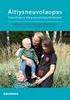 1.1 Raportit Ohjelmistossa on mahdollisuus tarkastella jo luotuja tai luoda uusia raportteja riippuen käyttäjän tarpeista. Ideana on, että käyttäjän tarvitsee osata mahdollisimman vähän monimutkaisia koodeja
1.1 Raportit Ohjelmistossa on mahdollisuus tarkastella jo luotuja tai luoda uusia raportteja riippuen käyttäjän tarpeista. Ideana on, että käyttäjän tarvitsee osata mahdollisimman vähän monimutkaisia koodeja
10. ASIAKASHALLINTA CRM; Osoitetarrat, ryhmäsähköposti ja export
 10. ASIAKASHALLINTA CRM; Osoitetarrat, ryhmäsähköposti ja export 10.1. PERIAATE CRM asiakashallintajärjestelmästä voidaan tulostaa osoitetarrat, lähettää ryhmäsähköpostia sekä exportata (viedä) hakutuloksia
10. ASIAKASHALLINTA CRM; Osoitetarrat, ryhmäsähköposti ja export 10.1. PERIAATE CRM asiakashallintajärjestelmästä voidaan tulostaa osoitetarrat, lähettää ryhmäsähköpostia sekä exportata (viedä) hakutuloksia
Skype for Business ohjelman asennus- ja käyttöohje Sisällys
 Skype for Business ohjelman asennus- ja käyttöohje Sisällys Kirjautuminen Office 365 -palveluun... 2 Skype for Business ohjelman asentaminen... 3 Yhteyshenkilöiden lisääminen Skype for Business ohjelmassa...
Skype for Business ohjelman asennus- ja käyttöohje Sisällys Kirjautuminen Office 365 -palveluun... 2 Skype for Business ohjelman asentaminen... 3 Yhteyshenkilöiden lisääminen Skype for Business ohjelmassa...
Jäsenrekisterin käytön perusteet
 Jäsenrekisterin käytön perusteet Tästä oppaasta löydät ohjeet: Uudet jäsenet Yksittäisen jäsenen etsiminen Jäsenen eropäivän merkintä Yhdistys ei poista jäsentä keskitetysti liitosta Raportit Raportin
Jäsenrekisterin käytön perusteet Tästä oppaasta löydät ohjeet: Uudet jäsenet Yksittäisen jäsenen etsiminen Jäsenen eropäivän merkintä Yhdistys ei poista jäsentä keskitetysti liitosta Raportit Raportin
YHDISTYSKÄYTTÄJIEN KÄYTTÖOHJE
 YHDISTYSKÄYTTÄJIEN KÄYTTÖOHJE Kansallinen Kokoomus rp. 18.2.2013 Kansallinen Kokoomus rp. Kansakoulukuja 3 A, 2. krs. 00100 Helsinki www.kokoomus.fi 2 (28) SISÄLLYS 1. Kirjautuminen...3 1.1. Jäsennumero
YHDISTYSKÄYTTÄJIEN KÄYTTÖOHJE Kansallinen Kokoomus rp. 18.2.2013 Kansallinen Kokoomus rp. Kansakoulukuja 3 A, 2. krs. 00100 Helsinki www.kokoomus.fi 2 (28) SISÄLLYS 1. Kirjautuminen...3 1.1. Jäsennumero
Toimittajaportaalin pikaohje
 1 Toimittajaportaalin pikaohje Toimittajaportaalin rekisteröityminen Toimittajaportaalin sisäänkirjautuminen Laskun luonti Liitteen lisääminen laskulle Asiakkaiden hallinta Uuden asiakkaan lisääminen Laskujen
1 Toimittajaportaalin pikaohje Toimittajaportaalin rekisteröityminen Toimittajaportaalin sisäänkirjautuminen Laskun luonti Liitteen lisääminen laskulle Asiakkaiden hallinta Uuden asiakkaan lisääminen Laskujen
Aimo-ohjauspaneelin käyttöohje Sisällys
 Aimo-ohjauspaneelin käyttöohje Sisällys Tunnusten tilaaminen... 2 Sisäänkirjautuminen... 3 Käyttöliittymä... 4 Ryhmätekstiviestien lähettäminen... 5 Ryhmät... 7 Push-viestien lähettäminen... 12 Mobiilipalvelun
Aimo-ohjauspaneelin käyttöohje Sisällys Tunnusten tilaaminen... 2 Sisäänkirjautuminen... 3 Käyttöliittymä... 4 Ryhmätekstiviestien lähettäminen... 5 Ryhmät... 7 Push-viestien lähettäminen... 12 Mobiilipalvelun
Sisältö. Päivitetty viimeksi 31.8.2011 Sivu 2 / 14
 Ylläpitäjän ohje Sisältö Ylläpitäjän ohje... 1 Yleistä... 3 Vinkkejä ylläpitäjälle... 3 Osoitteet... 3 Internet-selain ja Flash-laajennus... 3 Julkinen sivunäkymä ja ylläpitonäkymä eri välilehdissä...
Ylläpitäjän ohje Sisältö Ylläpitäjän ohje... 1 Yleistä... 3 Vinkkejä ylläpitäjälle... 3 Osoitteet... 3 Internet-selain ja Flash-laajennus... 3 Julkinen sivunäkymä ja ylläpitonäkymä eri välilehdissä...
Toimittajaportaalin pikaohje
 1 Toimittajaportaalin pikaohje Toimittajaportaalin rekisteröityminen Toimittajaportaalin sisäänkirjautuminen Laskun luonti Liitteen lisääminen laskulle Asiakkaiden hallinta Uuden asiakkaan lisääminen Laskujen
1 Toimittajaportaalin pikaohje Toimittajaportaalin rekisteröityminen Toimittajaportaalin sisäänkirjautuminen Laskun luonti Liitteen lisääminen laskulle Asiakkaiden hallinta Uuden asiakkaan lisääminen Laskujen
VERKKOVELHO-YLLÄPITOTYÖKALUN KÄYTTÖOHJE
 VERKKOVELHO-YLLÄPITOTYÖKALUN KÄYTTÖOHJE 1. SISÄÄN KIRJAUTUMINEN Sisään kirjautuminen VerkkoVelho-ylläpitotyökaluun tapahtuu yrityksesi osoitteessa www.omaosoitteesi.fi/yllapito, esim. www.verkkovelho.fi/yllapito.
VERKKOVELHO-YLLÄPITOTYÖKALUN KÄYTTÖOHJE 1. SISÄÄN KIRJAUTUMINEN Sisään kirjautuminen VerkkoVelho-ylläpitotyökaluun tapahtuu yrityksesi osoitteessa www.omaosoitteesi.fi/yllapito, esim. www.verkkovelho.fi/yllapito.
1.1 Sisäänkirjautuminen ST-Akatemia Online -palveluun kirjaudutaan -osoitteen kautta.
 Sisällysluettelo ST-Akatemia Online -palvelun käyttöohjeet... 2 1. Kirjautuminen... 2 1.1 Sisäänkirjautuminen... 2 1.2 Uloskirjautuminen... 2 2. Julkaisujen lukeminen... 2 2.1 Julkaisuista palaaminen palvelun
Sisällysluettelo ST-Akatemia Online -palvelun käyttöohjeet... 2 1. Kirjautuminen... 2 1.1 Sisäänkirjautuminen... 2 1.2 Uloskirjautuminen... 2 2. Julkaisujen lukeminen... 2 2.1 Julkaisuista palaaminen palvelun
Sähköposti ja uutisryhmät 4.5.2005
 Outlook Express Käyttöliittymä Outlook Express on windows käyttöön tarkoitettu sähköpostin ja uutisryhmien luku- ja kirjoitussovellus. Se käynnistyy joko omasta kuvakkeestaan työpöydältä tai Internet Explorer
Outlook Express Käyttöliittymä Outlook Express on windows käyttöön tarkoitettu sähköpostin ja uutisryhmien luku- ja kirjoitussovellus. Se käynnistyy joko omasta kuvakkeestaan työpöydältä tai Internet Explorer
UUDEN JÄSENEN LISÄÄMINEN
 9.10.2017 vj Oikeus: jäsenrekisterinhoitaja sihteeri lippukunnanjohtaja UUDEN JÄSENEN LISÄÄMINEN Uuden jäsenen lisääminen tehdään vain siinä tapauksessa, että henkilöä ei ole vielä järjestelmässä. Jos
9.10.2017 vj Oikeus: jäsenrekisterinhoitaja sihteeri lippukunnanjohtaja UUDEN JÄSENEN LISÄÄMINEN Uuden jäsenen lisääminen tehdään vain siinä tapauksessa, että henkilöä ei ole vielä järjestelmässä. Jos
NETTIJÄSENREKISTERIN KÄYTTÖOHJE
 NETTIJÄSENREKISTERIN KÄYTTÖOHJE Sisällysluettelo Sisällysluettelo: 1.Jäsenrekisteriohjelman avaaminen 2. Käyttöoikeudet 3. Jäsenrekisteri 3.1. Jäsenen perustiedot 3.2 Jäsenen jäsentiedot 3.3 Jäsenen osajoukot
NETTIJÄSENREKISTERIN KÄYTTÖOHJE Sisällysluettelo Sisällysluettelo: 1.Jäsenrekisteriohjelman avaaminen 2. Käyttöoikeudet 3. Jäsenrekisteri 3.1. Jäsenen perustiedot 3.2 Jäsenen jäsentiedot 3.3 Jäsenen osajoukot
Sonera Viestintäpalvelu VIP VIP Laajennettu raportointi Ohje
 Sonera Viestintäpalvelu VIP VIP Laajennettu raportointi Ohje Sisällysluettelo VIP Laajennettu raportointi... 3 Luo raportti Laajennetun raportoinnin työkaluilla... 4 Avaa Laajennettu raportointi... 4 Valitse
Sonera Viestintäpalvelu VIP VIP Laajennettu raportointi Ohje Sisällysluettelo VIP Laajennettu raportointi... 3 Luo raportti Laajennetun raportoinnin työkaluilla... 4 Avaa Laajennettu raportointi... 4 Valitse
ORGANISAATION KIRJAUTUMINEN TURVASIRU.FI-PALVELUUN
 ORGANISAATION KIRJAUTUMINEN TURVASIRU.FI-PALVELUUN Organisaatiot kuten eläinsuojeluyhdistykset kirjautuvat KIRJAUTUMINEN ORGANISAATIOT-osiosta: http://www.turvasiru.fi/pet/turvasiru.jsp Organisaatioiden
ORGANISAATION KIRJAUTUMINEN TURVASIRU.FI-PALVELUUN Organisaatiot kuten eläinsuojeluyhdistykset kirjautuvat KIRJAUTUMINEN ORGANISAATIOT-osiosta: http://www.turvasiru.fi/pet/turvasiru.jsp Organisaatioiden
Google-dokumentit. Opetusteknologiakeskus Mediamylly
 Google-dokumentit 1 2 3 Yleistä 1.1 Tilin luominen 4 1.2 Docs-päävalikkoon siirtyminen 7 Dokumentit-päävalikko 2.1 Kirjaudu Dokumentteihin 9 2.2 Lähetä tiedosto Google-dokumentteihin 11 2.3 Uuden asiakirjan
Google-dokumentit 1 2 3 Yleistä 1.1 Tilin luominen 4 1.2 Docs-päävalikkoon siirtyminen 7 Dokumentit-päävalikko 2.1 Kirjaudu Dokumentteihin 9 2.2 Lähetä tiedosto Google-dokumentteihin 11 2.3 Uuden asiakirjan
Ohjeistus yhdistysten internetpäivittäjille
 Ohjeistus yhdistysten internetpäivittäjille Oman yhdistyksen tietojen päivittäminen www.krell.fi-sivuille Huom! Tarvitset päivittämistä varten tunnukset, jotka saat ottamalla yhteyden Kristillisen Eläkeliiton
Ohjeistus yhdistysten internetpäivittäjille Oman yhdistyksen tietojen päivittäminen www.krell.fi-sivuille Huom! Tarvitset päivittämistä varten tunnukset, jotka saat ottamalla yhteyden Kristillisen Eläkeliiton
UUDEN JÄSENEN LISÄÄMINEN
 15.3.2017 vj Oikeus: jäsenrekisterinhoitaja sihteeri lippukunnanjohtaja UUDEN JÄSENEN LISÄÄMINEN Uuden jäsenen lisääminen tehdään vain siinä tapauksessa, että henkilöä ei ole vielä järjestelmässä. Jos
15.3.2017 vj Oikeus: jäsenrekisterinhoitaja sihteeri lippukunnanjohtaja UUDEN JÄSENEN LISÄÄMINEN Uuden jäsenen lisääminen tehdään vain siinä tapauksessa, että henkilöä ei ole vielä järjestelmässä. Jos
Pelaajan tietojen lisääminen
 Käytön aloitus Ohjelma käynnistetään tuplaklikkaamalla Jäseri-kuvaketta työpöydältä, tai käynnistä-valikosta. Ohjelmasta aukeaa seuraavanlainen valikko; Jäsenrekisterissä muutetaan jäsentietoja, maksukirjassa
Käytön aloitus Ohjelma käynnistetään tuplaklikkaamalla Jäseri-kuvaketta työpöydältä, tai käynnistä-valikosta. Ohjelmasta aukeaa seuraavanlainen valikko; Jäsenrekisterissä muutetaan jäsentietoja, maksukirjassa
Sisällysluettelo 1 Johdanto Root, koko Opalan pääkäyttäjä
 OPALA Käyttöohje Sisällysluettelo 1 Johdanto 4 2 Root, koko Opalan pääkäyttäjä...5 2.1 Sisäänkirjautuminen.5 2.2 Käyttäjätunnukset 6 2.2.1 Pääkäyttäjätunnukset.6 2.2.1.1 Luo. 7 2.2.1.2 Muokka/poista 8
OPALA Käyttöohje Sisällysluettelo 1 Johdanto 4 2 Root, koko Opalan pääkäyttäjä...5 2.1 Sisäänkirjautuminen.5 2.2 Käyttäjätunnukset 6 2.2.1 Pääkäyttäjätunnukset.6 2.2.1.1 Luo. 7 2.2.1.2 Muokka/poista 8
Jäsenrekisterin käytön perusteet
 Jäsenrekisterin käytön perusteet Peruskäyttö Uudet jäsenet lisätään kotisivujen kautta Yksittäisen jäsenen etsiminen Jäsenen eropäivän merkintä Yhdistys ei poista jäsentä keskitetysti liitosta Raportit
Jäsenrekisterin käytön perusteet Peruskäyttö Uudet jäsenet lisätään kotisivujen kautta Yksittäisen jäsenen etsiminen Jäsenen eropäivän merkintä Yhdistys ei poista jäsentä keskitetysti liitosta Raportit
NTG CMS. Julkaisujärjestelm. rjestelmä
 NTG CMS Julkaisujärjestelm rjestelmä NTG CMS julkaisujärjestelmän avulla voit päivittää ja ylläpitää internetsivujen sisältöä helppokäyttöisen webkäyttöliittymän kautta, ilman minkäänlaista html-osaamista.
NTG CMS Julkaisujärjestelm rjestelmä NTG CMS julkaisujärjestelmän avulla voit päivittää ja ylläpitää internetsivujen sisältöä helppokäyttöisen webkäyttöliittymän kautta, ilman minkäänlaista html-osaamista.
Suomen Lions-liitto ry
 Suomen Lions liitto ry Suomen Lions-liitto ry Jäsentiedot MyLCI - Käyttäjäohje Versio 1.2 28.3.2017 Dokumenttien ja ohjeiden luovutus kolmannelle osapuolelle ilman lupaa, kopioimalla, sähköisesti tai muullakaan
Suomen Lions liitto ry Suomen Lions-liitto ry Jäsentiedot MyLCI - Käyttäjäohje Versio 1.2 28.3.2017 Dokumenttien ja ohjeiden luovutus kolmannelle osapuolelle ilman lupaa, kopioimalla, sähköisesti tai muullakaan
Provet Net Kutsut ohje
 Provet Net Kutsut ohje Provetissa voidaan kutsuja käyttää pitkä-aikaisten asiakassuhteiden ylläpitoon. Kutsujen avulla asiakkaita voidaan muistuttaa lemmikin rokotusten voimassa olosta, hampaiden säännöllisestä
Provet Net Kutsut ohje Provetissa voidaan kutsuja käyttää pitkä-aikaisten asiakassuhteiden ylläpitoon. Kutsujen avulla asiakkaita voidaan muistuttaa lemmikin rokotusten voimassa olosta, hampaiden säännöllisestä
Ryhmäkirjeen hyödyntäminen
 Ryhmäkirjeen hyödyntäminen hannele.rajaniemi@jyu.fi konkkola@cc.jyu.fi Sisältö Joukkokirje-toiminnon (Wordin ja Excelin yhteiskäytön) periaatteet Excel tietolähteenä tutuksi (valmis harjoitustiedosto)
Ryhmäkirjeen hyödyntäminen hannele.rajaniemi@jyu.fi konkkola@cc.jyu.fi Sisältö Joukkokirje-toiminnon (Wordin ja Excelin yhteiskäytön) periaatteet Excel tietolähteenä tutuksi (valmis harjoitustiedosto)
RYHMIEN PERUSTAMINEN JA OPINTOJEN ETENEMISRAPORTTI OODISSA
 RYHMIEN PERUSTAMINEN JA OPINTOJEN ETENEMISRAPORTTI OODISSA Ohje ryhmätyökalun käyttäjille 7.4.2015 Kuva: Ilpo Okkonen Ryhmätyökalu Oodissa Tässä ohjeessa käydään läpi OodiHOPSin ryhmätyökalutoimintoa.
RYHMIEN PERUSTAMINEN JA OPINTOJEN ETENEMISRAPORTTI OODISSA Ohje ryhmätyökalun käyttäjille 7.4.2015 Kuva: Ilpo Okkonen Ryhmätyökalu Oodissa Tässä ohjeessa käydään läpi OodiHOPSin ryhmätyökalutoimintoa.
Toimittajaportaalin rekisteröityminen Toimittajaportaalin sisäänkirjautuminen Laskun luonti Liitteen lisääminen laskulle Asiakkaiden hallinta Uuden
 1 Toimittajaportaalin rekisteröityminen Toimittajaportaalin sisäänkirjautuminen Laskun luonti Liitteen lisääminen laskulle Asiakkaiden hallinta Uuden asiakkaan lisääminen Laskujen haku Salasanan vaihto
1 Toimittajaportaalin rekisteröityminen Toimittajaportaalin sisäänkirjautuminen Laskun luonti Liitteen lisääminen laskulle Asiakkaiden hallinta Uuden asiakkaan lisääminen Laskujen haku Salasanan vaihto
Meeting Plannerin käyttöohje
 Meeting Plannerin käyttöohje Näytteilleasettaja & Yhteistyökumppani Sisällysluettelo Näytteilleasettajat ja yhteistyökumppanit... 2 Sisään kirjautuminen... 2 Järjestelmän etusivu... 2 Peruskäyttäjien näkymät...
Meeting Plannerin käyttöohje Näytteilleasettaja & Yhteistyökumppani Sisällysluettelo Näytteilleasettajat ja yhteistyökumppanit... 2 Sisään kirjautuminen... 2 Järjestelmän etusivu... 2 Peruskäyttäjien näkymät...
Office 365 palvelujen käyttöohje Sisällys
 Office 365 palvelujen käyttöohje Sisällys Sisäänkirjautuminen... 2 Office 365:n käyttöliittymä... 3 Salasanan vaihto... 5 Outlook-sähköpostin käyttö... 7 Outlook-kalenterin käyttö... 10 OneDriven käyttö...
Office 365 palvelujen käyttöohje Sisällys Sisäänkirjautuminen... 2 Office 365:n käyttöliittymä... 3 Salasanan vaihto... 5 Outlook-sähköpostin käyttö... 7 Outlook-kalenterin käyttö... 10 OneDriven käyttö...
Maestro Lappeenranta Mannerheiminkatu Lappeenranta. Maestro Helsinki Huopalahdentie Helsinki
 1 Uusi asiakasyrityksen käyttäjätunnus MaestroNG-järjestelmään 1 Yleistä... 2 2 Perusta käyttäjäryhmät... 2 3 Lisää käyttäjäryhmille oikeudet... 3 Oikeus sivustoon... 3 Oikeus firmaan... 4 Oikeudet sovelluksiin...
1 Uusi asiakasyrityksen käyttäjätunnus MaestroNG-järjestelmään 1 Yleistä... 2 2 Perusta käyttäjäryhmät... 2 3 Lisää käyttäjäryhmille oikeudet... 3 Oikeus sivustoon... 3 Oikeus firmaan... 4 Oikeudet sovelluksiin...
Raporttiarkiston (RATKI) käyttöohjeet Ohjeet
 Raporttiarkiston (RATKI) käyttöohjeet Ohjeet 15.11.2012 1.0 Vastuutaho TRAFI Sisällys Raporttiarkiston (RATKI) käyttöohjeet 1 1. Johdanto 3 1.1. Esitiedot 3 1.2. Käyttöoikeudet 3 1.3. Sisäänkirjautuminen
Raporttiarkiston (RATKI) käyttöohjeet Ohjeet 15.11.2012 1.0 Vastuutaho TRAFI Sisällys Raporttiarkiston (RATKI) käyttöohjeet 1 1. Johdanto 3 1.1. Esitiedot 3 1.2. Käyttöoikeudet 3 1.3. Sisäänkirjautuminen
KÄYTTÖVALTUUSHALLINTA (KVH) 1 (14) Käyttöohje rekisterinpidon yhteyshenkilölle 3.5.2016
 KÄYTTÖVALTUUSHALLINTA (KVH) 1 (14) MML Käyttövaltuushallintaan mennään osoitteen https://vatu.idmservice.nls.fi kautta. Valitse tunnistautumismenetelmä, joka sinulla on käytössäsi. KÄYTTÖVALTUUSHALLINTA
KÄYTTÖVALTUUSHALLINTA (KVH) 1 (14) MML Käyttövaltuushallintaan mennään osoitteen https://vatu.idmservice.nls.fi kautta. Valitse tunnistautumismenetelmä, joka sinulla on käytössäsi. KÄYTTÖVALTUUSHALLINTA
Nettiposti. Nettiposti käyttöohje
 YKSIKÄÄN ASIAKAS EI OLE MEILLE LIIAN PIENI TAI MIKÄÄN HAASTE LIIAN SUURI. Nettiposti Nettiposti käyttöohje Tässä käyttöohjeessa kuvataan selainkäyttöisen Nettiposti sähköpostiohjelman toiminnot. Käyttöohje
YKSIKÄÄN ASIAKAS EI OLE MEILLE LIIAN PIENI TAI MIKÄÄN HAASTE LIIAN SUURI. Nettiposti Nettiposti käyttöohje Tässä käyttöohjeessa kuvataan selainkäyttöisen Nettiposti sähköpostiohjelman toiminnot. Käyttöohje
Voit hakea asiakasta nimellä sivun alapalkissa Tarkennettu haku -valinnalla tai sivun yläpalkissa olevalla valinnalla Haut.
 1 2 Syötetään haettavan tai lisättävän yrityksen Y-tunnus (tai asiakasnumero). Asiakasnumero on A+8 merkkiä tai 8 merkkiä ja kohta Asiakasnumero rastitettuna. Järjestelmä antaa jokaiselle henkilölle ja
1 2 Syötetään haettavan tai lisättävän yrityksen Y-tunnus (tai asiakasnumero). Asiakasnumero on A+8 merkkiä tai 8 merkkiä ja kohta Asiakasnumero rastitettuna. Järjestelmä antaa jokaiselle henkilölle ja
myclub-pikaohje jojoille
 Pohjois-Espoon Ponsi Ry 1/12 myclub-ohje jojoille 9.4.2014 myclub-pikaohje jojoille 1 Mikä on myclub? PEP ottaa vuoden 2014 aikana käyttöön myclub-jäsenpalvelun, jonka avulla tullaan hoitamaan seuran:
Pohjois-Espoon Ponsi Ry 1/12 myclub-ohje jojoille 9.4.2014 myclub-pikaohje jojoille 1 Mikä on myclub? PEP ottaa vuoden 2014 aikana käyttöön myclub-jäsenpalvelun, jonka avulla tullaan hoitamaan seuran:
Ohje internetkarttapalveluun
 Ohje internetkarttapalveluun Kartalla liikkuminen Liiku kartalla käyttäen hiirtä, karttaikkunan zoomauspainikkeita tai pikavalikkotoimintoja. 1. Näkymän liikuttaminen: Liikuta karttaa hiirellä raahaamalla.
Ohje internetkarttapalveluun Kartalla liikkuminen Liiku kartalla käyttäen hiirtä, karttaikkunan zoomauspainikkeita tai pikavalikkotoimintoja. 1. Näkymän liikuttaminen: Liikuta karttaa hiirellä raahaamalla.
Moodle 2.2 pikaohje. 1. Kirjautuminen ja omat kurssit (Työtilat) 1. Mene internet-selaimella osoitteeseen
 Moodle 2.2 pikaohje 1. Kirjautuminen ja omat kurssit (Työtilat) 1. Mene internet-selaimella osoitteeseen https://moodle2.pkky.fi Kirjaudu omilla kuntayhtymän verkkotunnuksilla klikkaamalla Kirjaudu linkkiä
Moodle 2.2 pikaohje 1. Kirjautuminen ja omat kurssit (Työtilat) 1. Mene internet-selaimella osoitteeseen https://moodle2.pkky.fi Kirjaudu omilla kuntayhtymän verkkotunnuksilla klikkaamalla Kirjaudu linkkiä
Microsoft Outlook Web Access. Pikaohje sähköpostin peruskäyttöön
 Microsoft Outlook Web Access Pikaohje sähköpostin peruskäyttöön 1 Käyttö työpaikalla (Hallinto-verkossa) Käynnistetään sähköposti Työpöydällä olevasta Faiposti-pikakuvakkeesta (hiirellä kaksoisklikkaamalla).
Microsoft Outlook Web Access Pikaohje sähköpostin peruskäyttöön 1 Käyttö työpaikalla (Hallinto-verkossa) Käynnistetään sähköposti Työpöydällä olevasta Faiposti-pikakuvakkeesta (hiirellä kaksoisklikkaamalla).
Jäsenrekisterin käyttö on jäsenyhdistyksille ilmaista, Sulasol tarjoaa sen jäsenpalveluna.
 ifest-jäsenrekisteri Käyttöohje Sulasolin jäsenyhdistyksille (versio 1.1) Sulasolissa on otettu käyttöön uusi jäsenrekisteri, ifest. Rekisterin avulla jokainen jäsenkuoro ja -orkesteri voi itse ylläpitää
ifest-jäsenrekisteri Käyttöohje Sulasolin jäsenyhdistyksille (versio 1.1) Sulasolissa on otettu käyttöön uusi jäsenrekisteri, ifest. Rekisterin avulla jokainen jäsenkuoro ja -orkesteri voi itse ylläpitää
Tervetuloa OmaLounea-palveluun! KÄYTTÄJÄN OPAS
 Tervetuloa OmaLounea-palveluun! KÄYTTÄJÄN OPAS LOUNEA PALVELUT OY TEHDASKATU 6, 24100 SALO Sisällys Sisällys... 1 Tervetuloa OmaLounea-palveluun!... 2 OmaLounea - Käytön aloittaminen... 2 OmaLounea Kirjaudu
Tervetuloa OmaLounea-palveluun! KÄYTTÄJÄN OPAS LOUNEA PALVELUT OY TEHDASKATU 6, 24100 SALO Sisällys Sisällys... 1 Tervetuloa OmaLounea-palveluun!... 2 OmaLounea - Käytön aloittaminen... 2 OmaLounea Kirjaudu
Netsor Webmailin käyttöohje
 Netsor Webmailin käyttöohje https://mail.webhotelli.net sekä https://webmail.netsor.fi Ohjeen sisältö Sähköpostin peruskäyttö Lukeminen Lähettäminen Vastaaminen ja välittäminen Liitetiedoston lisääminen
Netsor Webmailin käyttöohje https://mail.webhotelli.net sekä https://webmail.netsor.fi Ohjeen sisältö Sähköpostin peruskäyttö Lukeminen Lähettäminen Vastaaminen ja välittäminen Liitetiedoston lisääminen
RYHMIEN PERUSTAMINEN OODIIN
 RYHMIEN PERUSTAMINEN OODIIN Ohje ryhmätyökalun käyttäjille 11.11.2011 Kuva: Ilpo Okkonen Ryhmätyökalu Oodissa Tässä ohjeessa käydään läpi Oodin HOPSin Ryhmätyökalu-toimintoa. Ryhmätyökalun avulla voi luoda
RYHMIEN PERUSTAMINEN OODIIN Ohje ryhmätyökalun käyttäjille 11.11.2011 Kuva: Ilpo Okkonen Ryhmätyökalu Oodissa Tässä ohjeessa käydään läpi Oodin HOPSin Ryhmätyökalu-toimintoa. Ryhmätyökalun avulla voi luoda
Kilta yhdistyskäyttäjän ohje
 1 Kilta yhdistyskäyttäjän ohje Yleistä Kilta on SQL Server -pohjainen TIVIAn jäsenrekisteri- ja CRM-järjestelmä. Se sisältää tietoja henkilöistä (TIVIA-yhdistyksien jäsenet ja muita kontakteja) ja organisaatioista
1 Kilta yhdistyskäyttäjän ohje Yleistä Kilta on SQL Server -pohjainen TIVIAn jäsenrekisteri- ja CRM-järjestelmä. Se sisältää tietoja henkilöistä (TIVIA-yhdistyksien jäsenet ja muita kontakteja) ja organisaatioista
Kirjautuminen Timmiin
 Sisällys Kirjautuminen Timmiin... 1 Tilojen haku... 2 Pikkukalenteri... 5 Hakemuksen teko... 6 Yöpymiskäyttö... 7 Hakemuksen lisätiedot... 7 Oheisvarattavat... 7 Varaukset Oma asiointi... 9 Vapaa-ajan
Sisällys Kirjautuminen Timmiin... 1 Tilojen haku... 2 Pikkukalenteri... 5 Hakemuksen teko... 6 Yöpymiskäyttö... 7 Hakemuksen lisätiedot... 7 Oheisvarattavat... 7 Varaukset Oma asiointi... 9 Vapaa-ajan
LUKKARIN KÄYTTÖOHJE Sisällys
 LUKKARIN KÄYTTÖOHJE Sisällys 1. Yleistä... 2 2. Lukkarin käynnistys ja sisäänkirjautuminen... 2 3. Vapaa aikatauluhaku... 2 4. Lukujärjestyksen luominen ja avaaminen... 3 Lukukauden valinta... 3 Uuden
LUKKARIN KÄYTTÖOHJE Sisällys 1. Yleistä... 2 2. Lukkarin käynnistys ja sisäänkirjautuminen... 2 3. Vapaa aikatauluhaku... 2 4. Lukujärjestyksen luominen ja avaaminen... 3 Lukukauden valinta... 3 Uuden
Pedanet oppilaan ohje Aleksanteri Kenan koulu Eija Arvola
 Pedanet oppilaan ohje Aleksanteri Kenan koulu Eija Arvola 26.8.2016 SISÄLLYSLUETTELO 1. Omat asetukset kuntoon (kaikkien tehtävä aluksi) sivut 3-5 2. Tärkeiden sivujen tilaaminen omiin linkkeihin sivut
Pedanet oppilaan ohje Aleksanteri Kenan koulu Eija Arvola 26.8.2016 SISÄLLYSLUETTELO 1. Omat asetukset kuntoon (kaikkien tehtävä aluksi) sivut 3-5 2. Tärkeiden sivujen tilaaminen omiin linkkeihin sivut
Teams-ohjelman asennus- ja käyttöohje vertaisohjaajille
 Teams-ohjelman asennus- ja käyttöohje vertaisohjaajille Sisällys Kirjautuminen Office 365 -palveluun... 2 Teams-ohjelman asentaminen... 3 Kokousten järjestäminen ja omaan kokoukseen liittyminen... 5 Kokouskutsun
Teams-ohjelman asennus- ja käyttöohje vertaisohjaajille Sisällys Kirjautuminen Office 365 -palveluun... 2 Teams-ohjelman asentaminen... 3 Kokousten järjestäminen ja omaan kokoukseen liittyminen... 5 Kokouskutsun
1. ASIAKKAAN OHJEET... 2. 1.1 Varauksen tekeminen... 2. 1.2 Käyttäjätunnuksen luominen... 4. 1.3 Varauksen peruminen... 4
 1. ASIAKKAAN OHJEET... 2 1.1 Varauksen tekeminen... 2 1.2 Käyttäjätunnuksen luominen... 4 1.3 Varauksen peruminen... 4 1.4 Omien tietojen muokkaaminen... 5 1.5 Salasanan muuttaminen... 5 2. TYÖNTEKIJÄN
1. ASIAKKAAN OHJEET... 2 1.1 Varauksen tekeminen... 2 1.2 Käyttäjätunnuksen luominen... 4 1.3 Varauksen peruminen... 4 1.4 Omien tietojen muokkaaminen... 5 1.5 Salasanan muuttaminen... 5 2. TYÖNTEKIJÄN
27.11.09. Napsauta Kurssin viikkonäkymä- näkymässä oikeassa yläreunassa sijaitsevaa Muokkaustila päälle -painiketta.
 1 (14) MOBILOGI-ET Tässä dokumentissa on ohjeita Moodlen Logi-työkalun mobiililaajennuksen (Mobilogi) käyttöön. Dokumentin pohjana on käytetty HAMK:n Teemu Tuurin kirjoittamaa ohjeistusta ja sen sisältö
1 (14) MOBILOGI-ET Tässä dokumentissa on ohjeita Moodlen Logi-työkalun mobiililaajennuksen (Mobilogi) käyttöön. Dokumentin pohjana on käytetty HAMK:n Teemu Tuurin kirjoittamaa ohjeistusta ja sen sisältö
Facebook-sivun luominen
 Facebook-sivun luominen Facebook-sivun luominen Etene vaihe vaiheelta 1 Kirjaudu Facebook-palveluun omalla käyttäjätunnuksellasi. Sen jälkeen sivun alareunassa näkyvät toimintolinkit, joista sinun täytyy
Facebook-sivun luominen Facebook-sivun luominen Etene vaihe vaiheelta 1 Kirjaudu Facebook-palveluun omalla käyttäjätunnuksellasi. Sen jälkeen sivun alareunassa näkyvät toimintolinkit, joista sinun täytyy
Ohje erillisvalintojen toteuttamiseen
 Ohje erillisvalintojen toteuttamiseen 1 Valintaperusteiden mallinnus Tämä osio koskee sekä tilanteita, joissa haku Opintopolun kautta tai korkeakoulun omalla tavalla. Jos erillishaussa on useampia hakukohteita,
Ohje erillisvalintojen toteuttamiseen 1 Valintaperusteiden mallinnus Tämä osio koskee sekä tilanteita, joissa haku Opintopolun kautta tai korkeakoulun omalla tavalla. Jos erillishaussa on useampia hakukohteita,
VTJ-YLLÄPITO. Vastuukäyttäjän ohje
 VTJ-YLLÄPITO Vastuukäyttäjän ohje 2 (9) Sisällysluettelo 1 Johdanto...3 1.1 Vastuukäyttäjän tehtävät...3 2 Käyttäjien hallinta...3 2.1 Kirjautuminen VTJkyselyn hallintapalveluihin...3 2.2 Uuden käyttäjän
VTJ-YLLÄPITO Vastuukäyttäjän ohje 2 (9) Sisällysluettelo 1 Johdanto...3 1.1 Vastuukäyttäjän tehtävät...3 2 Käyttäjien hallinta...3 2.1 Kirjautuminen VTJkyselyn hallintapalveluihin...3 2.2 Uuden käyttäjän
Lampaiden ja vuohien teurastusilmoituksen pikaopas. Eviran ohje
 Lampaiden ja vuohien teurastusilmoituksen pikaopas Eviran ohje Eviran ohje Käyttöönotto 09/2009 TIHY Hyväksyjä Esittelijä Lisätietoja Matti Huttunen Pia Vilen Tietohallintoyksikkö 1 Käyttäjätunnukset Käyttäjätunnukset
Lampaiden ja vuohien teurastusilmoituksen pikaopas Eviran ohje Eviran ohje Käyttöönotto 09/2009 TIHY Hyväksyjä Esittelijä Lisätietoja Matti Huttunen Pia Vilen Tietohallintoyksikkö 1 Käyttäjätunnukset Käyttäjätunnukset
Wilman pikaopas huoltajille
 Wilman pikaopas huoltajille Vehmaan kunnan Vinkkilän koulussa on käytössä sähköinen reissuvihko Wilma, joka helpottaa tiedonvaihtoa kodin ja koulun välillä. Wilman kautta huoltajat seuraavat ja selvittävät
Wilman pikaopas huoltajille Vehmaan kunnan Vinkkilän koulussa on käytössä sähköinen reissuvihko Wilma, joka helpottaa tiedonvaihtoa kodin ja koulun välillä. Wilman kautta huoltajat seuraavat ja selvittävät
Lukkarikone Pikaohjeet v. 1.0
 Lukkarikone Pikaohjeet v. 1.0 Huom! Lukkarikone toimii oikein vain jos koulutusohjelmasi ylläpitää lukujärjestystietoja Metropolian tilanvarausjärjestelmässä (tvj.metropolia.fi). Käyttöperiaate Lukkarikone
Lukkarikone Pikaohjeet v. 1.0 Huom! Lukkarikone toimii oikein vain jos koulutusohjelmasi ylläpitää lukujärjestystietoja Metropolian tilanvarausjärjestelmässä (tvj.metropolia.fi). Käyttöperiaate Lukkarikone
OHJE 1 (14) Peruskoulun ensimmäiselle luokalle ilmoittautuminen Wilmassa
 OHJE 1 (14) Peruskoulun ensimmäiselle luokalle ilmoittautuminen Wilmassa Wilman hakemukset ja muut lomakkeet EIVÄT NÄY mobiililaitteisiin asennettavissa Wilma-sovelluksissa. Huoltajan tulee siis käyttää
OHJE 1 (14) Peruskoulun ensimmäiselle luokalle ilmoittautuminen Wilmassa Wilman hakemukset ja muut lomakkeet EIVÄT NÄY mobiililaitteisiin asennettavissa Wilma-sovelluksissa. Huoltajan tulee siis käyttää
Outlook Web App ver 1.2
 Outlook Web App ver 1.2 Kirjautuminen Kirjoita selaimen osoiteriville: o365.edu.hel.fi Kirjoita opetuksen verkon tunnuksesi ja salasanasi avautuvalla kirjautumissivulla. Hetken odottelun jälkeen esiin
Outlook Web App ver 1.2 Kirjautuminen Kirjoita selaimen osoiteriville: o365.edu.hel.fi Kirjoita opetuksen verkon tunnuksesi ja salasanasi avautuvalla kirjautumissivulla. Hetken odottelun jälkeen esiin
Tiedonsiirto helposti navetta-automaation ja tuotosseurannan välillä
 Tiedonsiirto helposti navetta-automaation ja tuotosseurannan välillä Tiedonsiirto VMS-, Alpro- tai DelProtuotannonohjausjärjestelmästä Ammuohjelmistoon 5/2014 Asennettavat ohjelmat ja versiot VMS-Management
Tiedonsiirto helposti navetta-automaation ja tuotosseurannan välillä Tiedonsiirto VMS-, Alpro- tai DelProtuotannonohjausjärjestelmästä Ammuohjelmistoon 5/2014 Asennettavat ohjelmat ja versiot VMS-Management
TaikaLaskut. pikaohje
 TaikaLaskut pikaohje Laskutus Laskut sivulla voi lisätä / muuttaa / käsitellä laskuja. Uusi lasku lisätään Lisää uusi -linkistä. Laskuja voi hakea erilaisilla kriteereillä: Näytä: kaikki, avoimet, lähetetyt,
TaikaLaskut pikaohje Laskutus Laskut sivulla voi lisätä / muuttaa / käsitellä laskuja. Uusi lasku lisätään Lisää uusi -linkistä. Laskuja voi hakea erilaisilla kriteereillä: Näytä: kaikki, avoimet, lähetetyt,
NEPTON JÄSENTIETO - PERUSVERSIO käyttöohjeet lyhyesti
 Suomen Voimisteluliitto NEPTON JÄSENTIETO - PERUSVERSIO käyttöohjeet lyhyesti Nepton perusversio on seuran yhteyshenkilörekisteri ja jäsenrekisteri. Perusversiota käyttää seurassa henkilö/t, jolle on annettu
Suomen Voimisteluliitto NEPTON JÄSENTIETO - PERUSVERSIO käyttöohjeet lyhyesti Nepton perusversio on seuran yhteyshenkilörekisteri ja jäsenrekisteri. Perusversiota käyttää seurassa henkilö/t, jolle on annettu
Kielivalinta Kojelauta - Luo lasku Asetukset - Käyttäjät - Kirjaudu ulos
 TOIMITTAJAPORTAALI Kalajoen kaupunki tarjoaa käyttöönne CGI:n ylläpitämän web-pohjaisen käyttöliittymän, jonka avulla toimittaja pystyy luomaan ja lähettämään sähköisen laskun vastaanottajalle. Toimittajaportaalin
TOIMITTAJAPORTAALI Kalajoen kaupunki tarjoaa käyttöönne CGI:n ylläpitämän web-pohjaisen käyttöliittymän, jonka avulla toimittaja pystyy luomaan ja lähettämään sähköisen laskun vastaanottajalle. Toimittajaportaalin
KURRA HOCKEY RY Nettisivujen joukkueen ylläpito-ohje Piia Heiniö, 1/2018. Kurra Hockey Ry 1
 KURRA HOCKEY RY Nettisivujen joukkueen ylläpito-ohje Piia Heiniö, 1/2018 Kurra Hockey Ry 1 Kirjautuminen ylläpitoon https://www.kurra.fi/jasen Kirjaudu sisään saamillasi tunnuksilla Kurra Hockey Ry 2 Päivitä
KURRA HOCKEY RY Nettisivujen joukkueen ylläpito-ohje Piia Heiniö, 1/2018 Kurra Hockey Ry 1 Kirjautuminen ylläpitoon https://www.kurra.fi/jasen Kirjaudu sisään saamillasi tunnuksilla Kurra Hockey Ry 2 Päivitä
Skype for Business ohjelman asennus- ja käyttöohje Sisällys
 Skype for Business ohjelman asennus- ja käyttöohje Sisällys Kirjautuminen Office 365 -palveluun... 2 Skype for Business ohjelman asentaminen... 3 Yhteyshenkilöiden lisääminen Skype for Business ohjelmassa...
Skype for Business ohjelman asennus- ja käyttöohje Sisällys Kirjautuminen Office 365 -palveluun... 2 Skype for Business ohjelman asentaminen... 3 Yhteyshenkilöiden lisääminen Skype for Business ohjelmassa...
Pipfrog AS www.pipfrog.com. Tilausten hallinta
 Tilausten hallinta Tilausten hallinta Tilausten hallinnassa on neljän tyyppisiä dokumentteja: Tilaukset, laskut, lähetykset ja hyvityslaskut, Tilaus on ensimmäinen dokumentti, jonka joko ostaja on luonnut
Tilausten hallinta Tilausten hallinta Tilausten hallinnassa on neljän tyyppisiä dokumentteja: Tilaukset, laskut, lähetykset ja hyvityslaskut, Tilaus on ensimmäinen dokumentti, jonka joko ostaja on luonnut
CMS Made Simple Perusteet
 CMS Made Simple Perusteet 1. Hallintaan kirjautuminen Kirjautumisruutuun pääset lisäämällä osakaskuntasi www-osoitteen perään liitteen /admin. Käyttäjätunnuksena toimii onkija ja salasanana postitse saamasi
CMS Made Simple Perusteet 1. Hallintaan kirjautuminen Kirjautumisruutuun pääset lisäämällä osakaskuntasi www-osoitteen perään liitteen /admin. Käyttäjätunnuksena toimii onkija ja salasanana postitse saamasi
Lipas 2.0 käyttöohjeet ( )
 Lipas 2.0 käyttöohjeet (14.3.2019) (Liikuntapaikan muokkaus, liikuntapaikan lisäys, liikuntapaikan poisto, pistemäiset liikuntapaikat) Liikuntapaikan muokkaaminen Liikuntapaikan lisääminen tai tietojen
Lipas 2.0 käyttöohjeet (14.3.2019) (Liikuntapaikan muokkaus, liikuntapaikan lisäys, liikuntapaikan poisto, pistemäiset liikuntapaikat) Liikuntapaikan muokkaaminen Liikuntapaikan lisääminen tai tietojen
Päänäkymä Opiskelijan ohjeet Kurssin suorittaminen Opettajan ohjeet kurssin teko
 Simppelit ohjeet Sisällys Päänäkymä... 1 Valikko... 1 Opiskelijan ohjeet Kurssin suorittaminen... 2 Kurssin haku... 2 Kurssin suorittaminen... 2 Opettajan ohjeet kurssin teko... 3 Kirjautuminen... 3 Kurssin
Simppelit ohjeet Sisällys Päänäkymä... 1 Valikko... 1 Opiskelijan ohjeet Kurssin suorittaminen... 2 Kurssin haku... 2 Kurssin suorittaminen... 2 Opettajan ohjeet kurssin teko... 3 Kirjautuminen... 3 Kurssin
